苹果手机怎么用 菜鸟必看的iPhone4s日常操作方法
脚本之家 / 编程助手:解决程序员“几乎”所有问题!
脚本之家官方知识库 → 点击立即使用
作为一部街机,iPhone所做的已经算是非常成功了,苹果所采用的iOS系统如今也已经变成家喻户晓的经典系统。前不久最新系统还传出了被破解的新闻,对于将要购买iPhone的人来说绝对是一个好消息。为了帮助大家快速了解iPhone,笔者在此以iPhone 4S为例,向大家简要介绍一下其日常操作方法,希望能帮到那些不太会用苹果手机的朋友。

iPhone 4S拆包篇
苹果手机的包装非常简单,只是一个矩形的盒子,盒子上没有过多的修饰,基本上只是注明了手机型号,编码以及加上一张手机的示意图。购买到苹果手机的您一定会迫不及待的打开包装吧,那么就请您随小编一起拆包吧!

苹果iPhone 4S手机包装图片
打开盒子,就可以看到iPhone 4S的真面目和整套配件,包括了耳机,数据线,充电器转接头,UIM卡针和说明书等。

iPhone 4S手机与配件合影
到此为止,我们就看到了iPhone 4S包装内的所有重要配件,接下来请大家跟随笔者进阶到使用篇吧。
iPhone 4S开机篇
想要使用iPhone 4S,就需要先了解一下其外部构造。iPhone 4S在外观上依旧是直板触控设计。下面笔者就向大家展示一下iPhone 4S的细节图片。

iPhone 4S手机图解
苹果手机以流畅和简单著称。从上图中可以看出,手机机身按键设计非常简单,只有四个物理按键和一个静音开关。其中这四个物理按键分别为锁屏键、音量增大和减小键、以及整个手机上面积最大的HOME键。苹果手机很多操作都离不开这颗Home键。

iPhone 4S随机附赠的卡针
接下来iPhone 4S需要放好SIM卡,我们才可以进行日常的使用。iPhone 4S采用了不可更换电池设计,所以手机的后盖是无法打开的。精美的iPhone将安置SIM卡的位置都设计的很独特,用户使用随机附赠的卡针将卡槽弹出来,就可以把UIM卡像抽屉一样插入手机当中。这个UIM就是新规格的SIM卡,尺寸更小。目前用户可以直接去运营商营业厅进行剪卡操作,或者直接申请更换UIM卡。

UIM卡槽示意图
如上图箭头所示,用卡针往卡槽的小洞中往里按,就可以将卡槽顶出来。笔者在此提醒一下大家,如果你用的是剪过的SIM卡,那么请将卡的尺寸剪好再放进去,如果有毛边的话请进行修整后再放进去,否则容易造成以后UIM卡槽无法顺利弹出的情况,更严重的需要拆机才可取出。

iPhone 4S顶部示意图
放好UIM卡后,我们就可以开机了。按下手机顶部的开机键,手机屏幕就会点亮,屏幕中间会出现苹果的Logo。在这之后就会直接跳到锁屏界面。
iPhone 4S使用篇
iOS系统无论从视觉还是从使用上来说,都非常人性化。在解锁时,滑块旁就有“移动滑块来解锁”的提升,并且在新的iOS 5锁屏界面中加入了相机快捷键,方便用户进行抓拍的需求。
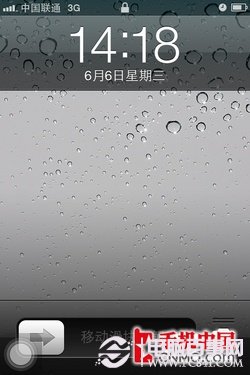
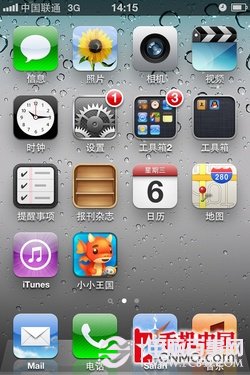
iPhone 4S手机锁屏界面及待机界面
iOS 5系统在待机界面上与之前的系统没有太多区别,依旧是4×4的图标界面加上下方四颗常用应用界面,所有日常应用也是一应俱全。iOS将最常用的程序放在了第一页,比如短信、电话、时钟、日历等。每个应用下方还都有文字注释,方便用户识别应用的功能。当用户有未接来电、信息或者提醒时,应用右上角还会出现醒目的计数提示。
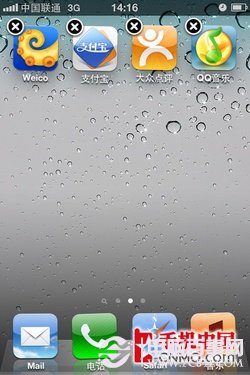
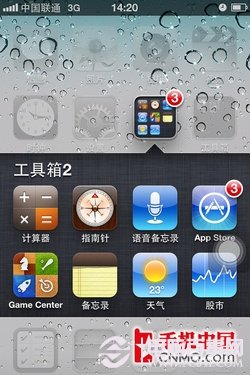
iOS应用及文件夹示意图
作为智能手机,iOS拥有海量的应用可供用户下载安装。当用户需要排列应用顺序时,只需按住任意的图标,所有的应用就会抖动起来,这时用户只需长按住任意的图标就可以进行拖动操作,用户自行安装的应用左上角会出现一个灰色的小叉子,点击小叉子就会提示是否删除该应用。iOS还支持文件夹管理,用户只需将任意两个图标摞在一起,就会弹出文件夹的提示,免去了用户自行建立的操作,非常人性化。
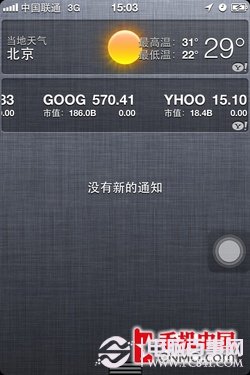
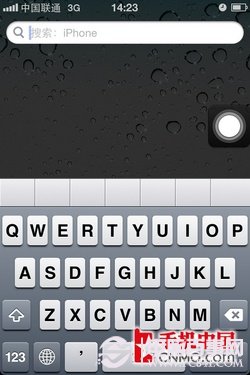
iOS 5下拉菜单及搜索页面
iOS 5还加入了下拉菜单的功能,用户用手指从最上端往下滑动的时候,屏幕就会像拉抽屉一样弹出一个灰色的菜单,在这里非常方便的显示了当地的天气情况和股市行情,还会更加详细的显示出用户错过的来电和信息详情。当用户在主屏幕单击HOME键或者将屏幕向右拖动,手机便会显示如上面右侧图显示的搜索界面。在这里,用户可以轻易的搜索到所需的短信、邮件、联系人等,免去了自行搜索的烦恼,此外,这个搜索菜单还可以即时联网搜索资讯。
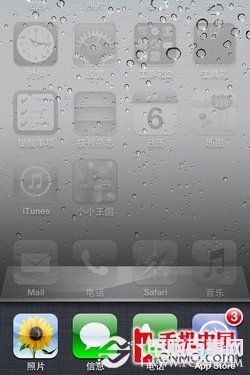
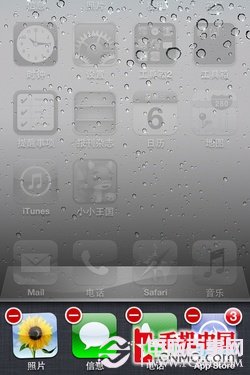
iOS多任务选择示意图
iOS还支持多任务处理以及显示最近使用过的进程。用户只需快速双击HOME键,屏幕下方便会向上滑出一条应用栏。这里罗列了用户最近打开过的程序,用户只需点击便可继续运行刚才使用过的应用。用户还可清除这个列表,只需按住列表中任意图标,再单击左上方弹出的红色醒目标识即可完全清理。
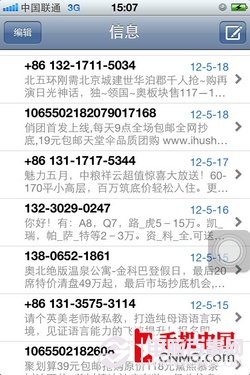
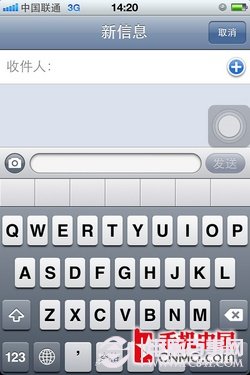
iOS短信输入及列表
苹果iOS在短信输入方面与上代产品没有太多区别, 依旧支持Qwerty键盘,数字键和手写输入法。用户如果需要创建新信息,只需单击屏幕右上角的按键即可跳到短信输入界面。当用户需要删除信息时,只需在信息上轻轻横向滑动,右侧就会出现删除的提示,如果用户需要批量删除,就点击屏幕左上角的编辑图标,每条信息左侧就会有红色的提示,选择完毕后点右上角的红色删除按键即可。
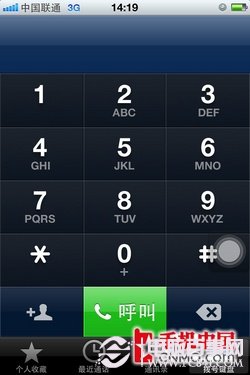
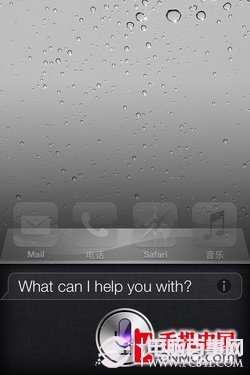
iOS通话功能及Siri语音助理
点击电话图标便可以进入拨号界面,用户可以在这里进行打电话的功能,并且可以查看最近通话。在通讯录中可以添加常用联系人到个人收藏,以便快速查找到经常联系的朋友。另外,Siri是iOS 5新加入的功能,用户只需按住HOME键,屏幕下方就会弹出“What can I help you with?”,在此功能下用户即可开始人机对话,真正的做到了用语音来控制手机,不过需要注意的是,这项功能需要网络支持。
猜你喜欢:如何验证苹果4s真假 iPhone4S真假辨别购机全攻略
iPhone 4S设置篇
很多朋友买到手机,肯定最想做的就是开始设置自己的手机,无论是铃声还是壁纸,都要做到与众不同。下面笔者就开始教大家来了解设置界面,并通过系统的设置来改变你iPhone 4S的面貌。
相关:iPhone4怎么设置铃音 网友图解iPhone4铃音设置方法


iPhone 4S手机设置界面
点击手机桌面上齿轮状的“设置”图标,我们就可以进入iOS设置界面,方便对手机进行各项设置。下面笔者给大家介绍一下这些设置的作用。
飞行模式:打开飞行模式时,iPhone 4S便会立即关闭所有网络信号,比如在乘坐飞机时无需关闭手机。
无线局域网:进入后可以设置WI-FI功能,使手机可以进行无线上网功能。
个人热点:这个功能使手机可以作为无线路由器,方便其它无线设备接入iPhone 4S的网络来上网。
通知:在这个选项里,用户可以选择开启或者关闭每项应用的提醒功能。如果您安装的某个应用或者游戏经常跳出提示影响到您了,就可以在这里关闭。
定位服务:在这里设置手机的定位功能,如果不需要可以在这里关闭。
运营商:在这里用户可以进行运营商的选择,一般选择自动即可,手机就会根据UIM卡来选择你所需要的手机网络。
通用:在这个选项里,用户可以查看手机的基本情况,或者进行更深入的系统设置。
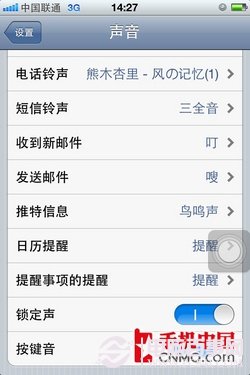
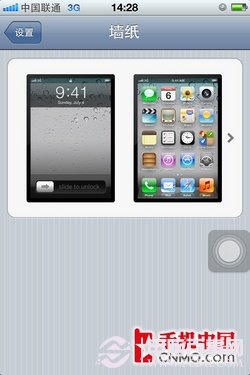
iOS手机铃声和壁纸设置界面
点击声音后,用户在这里可以设置手机的铃声大小、震动,选择与众不同的音乐作为铃声和短信提示音。在待机时,用户也可以直接按音量键来设置铃声大小,或者拨动静音开关来直接将手机调成震动模式。在墙纸选项中,用户可以自定义设置锁屏和待机壁纸。
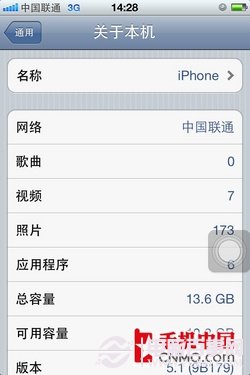
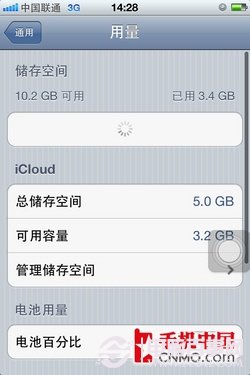
iOS中查看手机存储信息的方法
在通用中,用户可以轻松查看自己手机的使用状况。点击关于本机,便可以看到手机名称,使用中的网络以及手机媒体和应用的数量,手机容量,系统版本,手机序列号等等。在用量中,用户可以查看详细的数据信息,比如各项应用的大小和电池百分比。
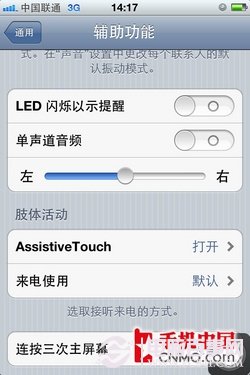
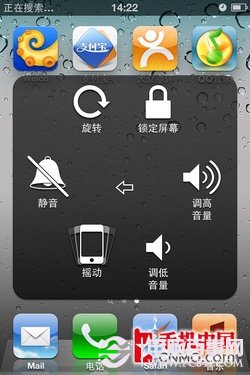
iOS5新增的Assistive Touch功能
细心的朋友可能会发现上文中手机的屏幕里总有一个方形的标识,这个是iOS 5新增的功能,在通用——辅助功能中就可以打开。打开后的浮动方块可以自由移动至屏幕四周,以防止其妨碍日常操作。这个功能方便减少用户使用物理HOME键的次数,从而在一定程度上解脱了易损坏的HOME键,也加强了iOS的手势操作功能,另手机更智能。
编辑结语:以上就是今天笔者向大家介绍的关于iOS系统的基本使用说明,由于时间有限,笔者仅对日常使用进行了介绍,基本可以满足一般用户的需求。希望能帮助到已经购买这款手机的朋友以及将要入手的朋友。如果您有更深层次的使用需求,或者是在使用中遇到了问题,可以关注我们的网站和论坛,随时与其他网友进行沟通。
相关文章
 苹果发布了 iOS 18.0.1 正式版,那么这次的更新又有哪些变化呢?苹果这次的更新并没有加入任何新功能,而是修复了一些 Bug,尤其是之前 iPhone 16 用户反馈的断触问题,如2024-10-10
苹果发布了 iOS 18.0.1 正式版,那么这次的更新又有哪些变化呢?苹果这次的更新并没有加入任何新功能,而是修复了一些 Bug,尤其是之前 iPhone 16 用户反馈的断触问题,如2024-10-10
涨价160元! iPhone 16 Pro/Max国行保外维修更换电池费用高达969元
苹果公司与9月14日在其官网上更新了iPhone16系列手机在中国大陆地区的保外维修电池更换费用,详细费用表请看下文介绍2024-09-14
值不值得换? iPhone 16 Plus 对比 iPhone 16变大变强了
很多朋友不知道该怎么选择iPhone 16 和 iPhone 16 Plus,下面我们将从外观,配置,性能,价格等多个方面做对比2024-09-11 今年的iPhone系列将于9月13日星期五晚8点开始接受预订,并于9月20日星期五开始发售,iPhone 16新增哪些功能值得购买呢?详细请看下文介绍2024-09-10
今年的iPhone系列将于9月13日星期五晚8点开始接受预订,并于9月20日星期五开始发售,iPhone 16新增哪些功能值得购买呢?详细请看下文介绍2024-09-10 iPhone16正式发布,了解预约购买流程至关重要,首先在苹果官网或AppleStore应用中选择机型和配置,完成支付,其次也可到直营店预定并留下联系方式,另外通过AppleStore官网或2024-09-10
iPhone16正式发布,了解预约购买流程至关重要,首先在苹果官网或AppleStore应用中选择机型和配置,完成支付,其次也可到直营店预定并留下联系方式,另外通过AppleStore官网或2024-09-10
差价8000元! 一文带你搞懂iPhone 16系列选购攻略
iPhone16系列已经正式发布,最基础内存的iPhone 16相比顶配iPhone 16 Pro Max足足差了有8000元,该怎么选择呢?详细请看下文介绍2024-09-10
苹果iPhone 16系列新机正式发布: 售价5999元起 新增沙漠色
今年的iPhone系列将于9月13日星期五晚8点开始接受预订,并于9月20日星期五开始发售,售价则与上一代一致,为5999元起售2024-09-10
苹果iOS18体验报告 用了两个月iOS18后最满意的几个地方
对于外界来说,iOS 18目前可能看起来还不算完全成熟的产品,因为一些最令人期待的新功能尚未正式亮相,下面我就来说说使用两个月的感受2024-08-09 苹果将推送iOS17.6.1正式版升级更新,修复系统bug提升系统稳定性,iOS17.6.1正式版升级包含重要的错误修复,并解决了一个无法启用或禁用高级数据保护功能的问题2024-08-08
苹果将推送iOS17.6.1正式版升级更新,修复系统bug提升系统稳定性,iOS17.6.1正式版升级包含重要的错误修复,并解决了一个无法启用或禁用高级数据保护功能的问题2024-08-08 OS 17.6 也是历经了为期一个多月的测试版更新,期间集中修复了不少 Bug,iOS 17.6 包含了重要的安全修复更新,建议所有用户升级2024-08-05
OS 17.6 也是历经了为期一个多月的测试版更新,期间集中修复了不少 Bug,iOS 17.6 包含了重要的安全修复更新,建议所有用户升级2024-08-05



































最新评论